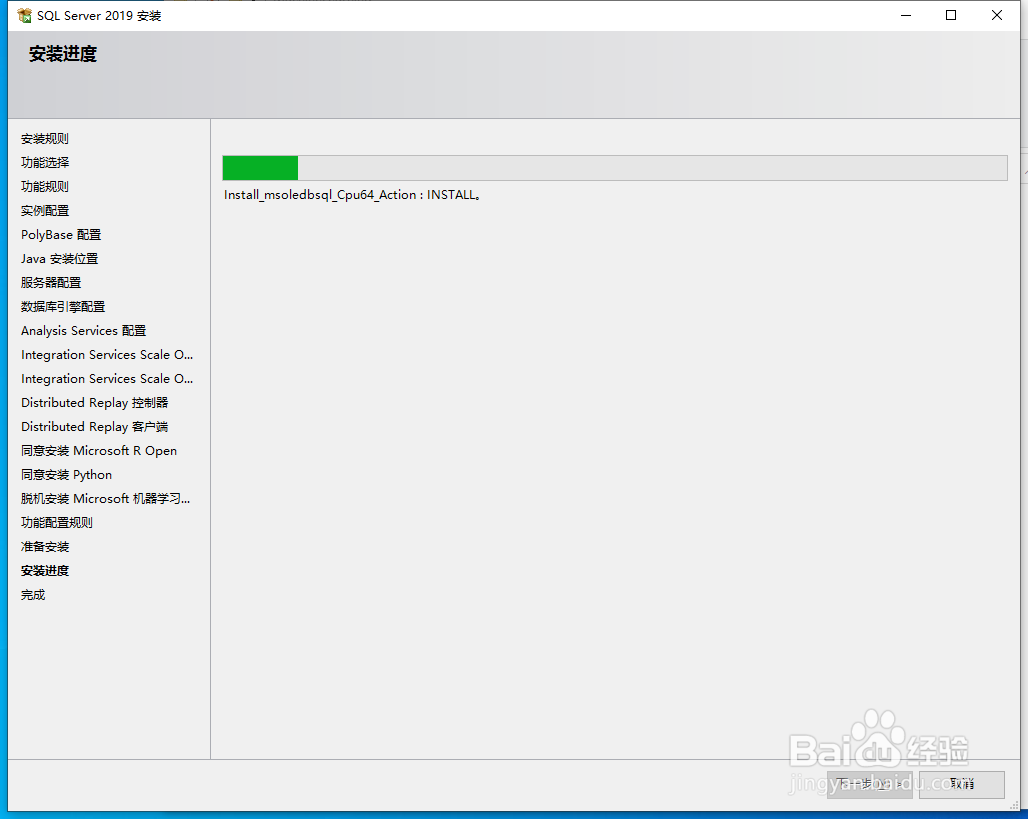Sql Server2019在windows图形化界面如何安装
详细介绍Sql Server2019在windows图形化界面安装的详细过程,以便回看。需要安装的也可以参考。
工具/原料
dell灵越15
windows10
sqlserver2019
软件下载
1、sqlserver官网下载下载助手,打开助手后选择下载安装介质。
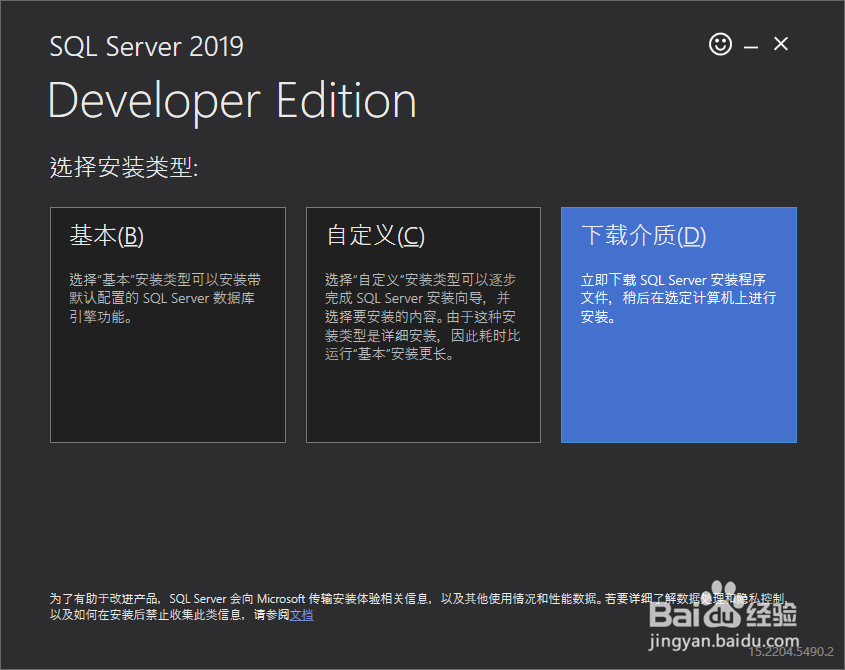
3、点击下载,等着介质下载完成。
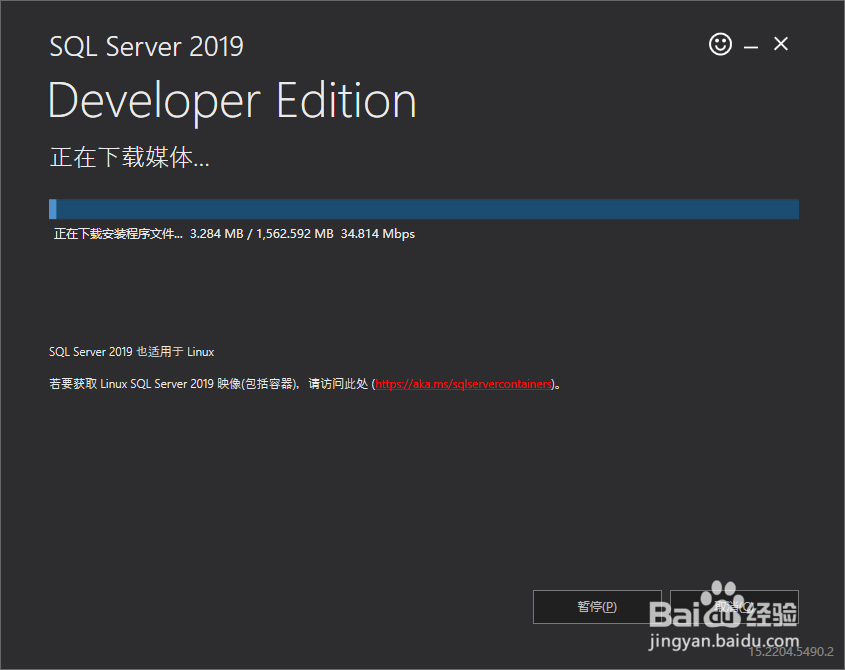
sqlserver具体安装
1、点击setup.exe开始安装
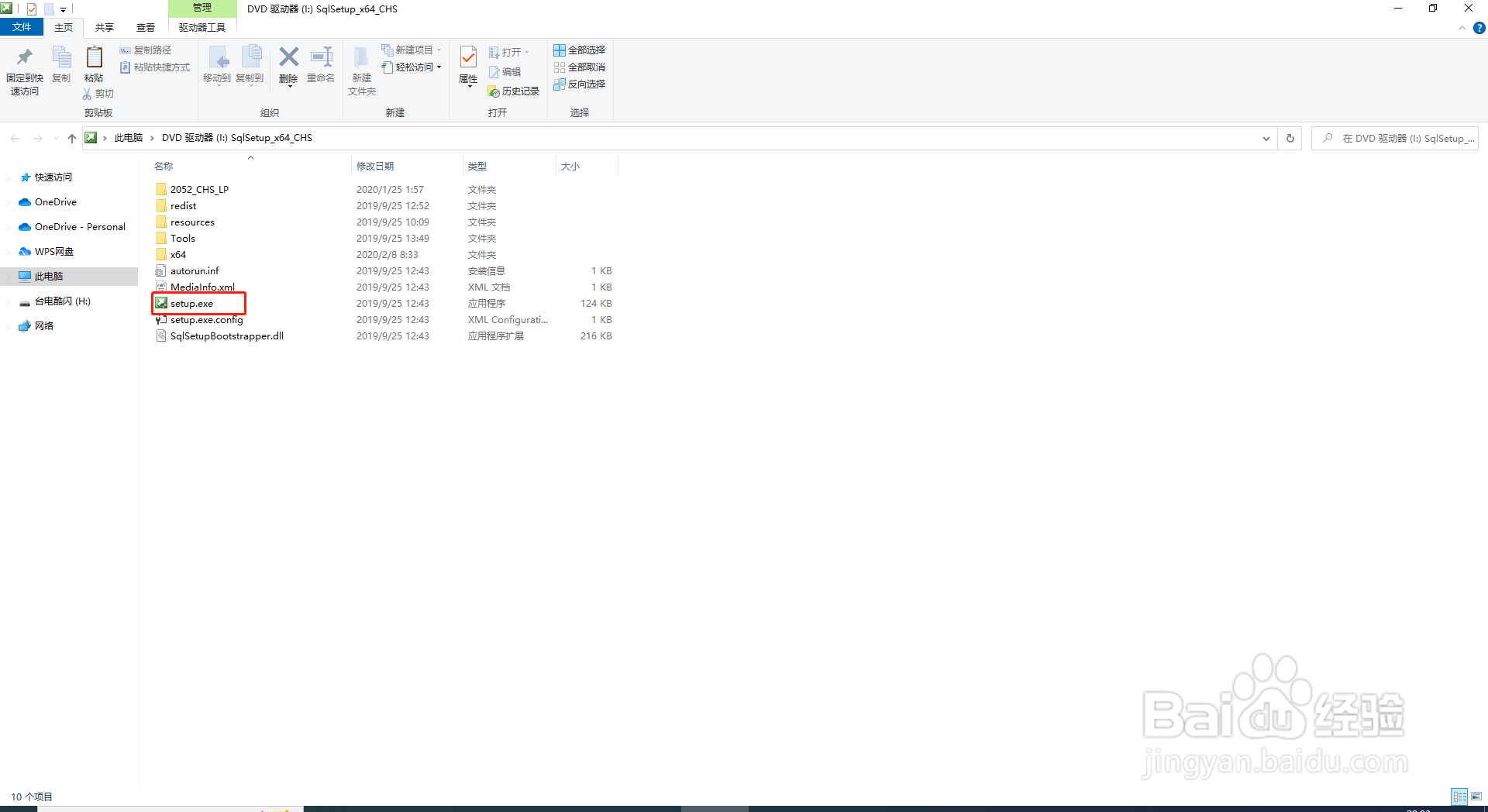
2、安装中心点击“安装”,选择“全新sql server独立安装或向现有安装添加功能”
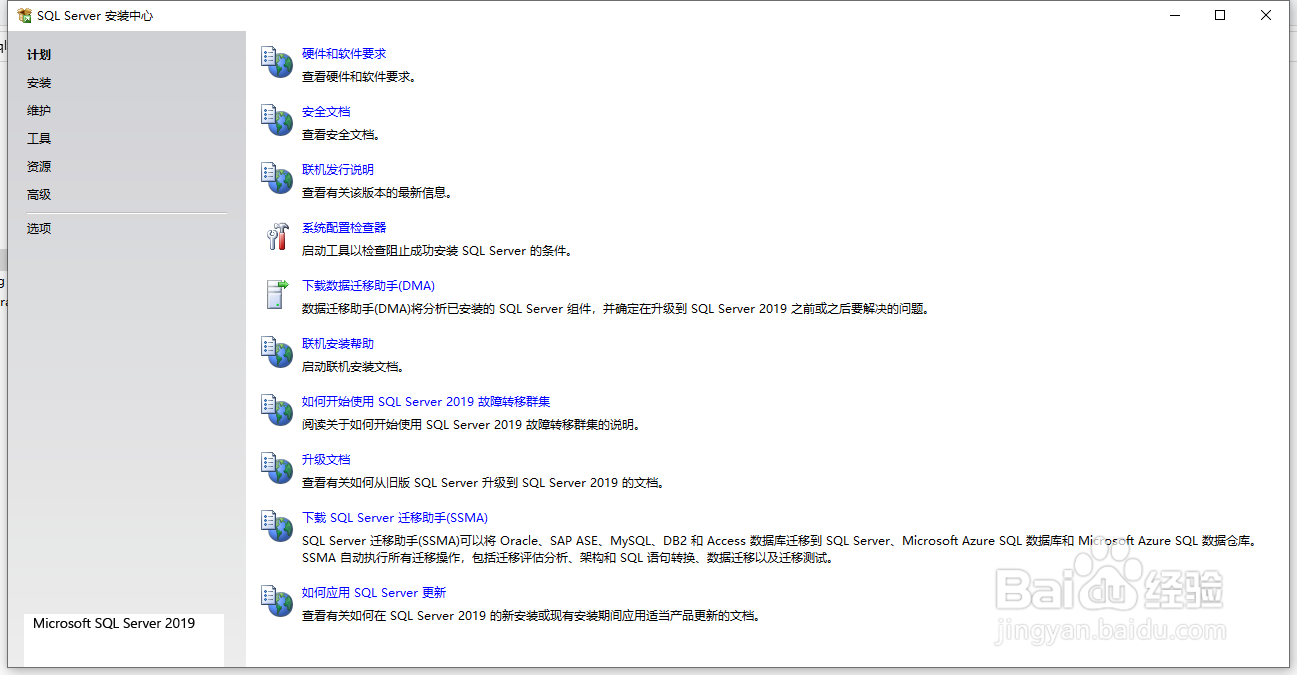
3、此时会弹出“SQL server2019 安装界面”,这是一个新的界面,后欹爸葛端续安装都会在该界面。产品密钥环节:选择安装版本或者输入产品密钥,这里选择开发版免费试用。
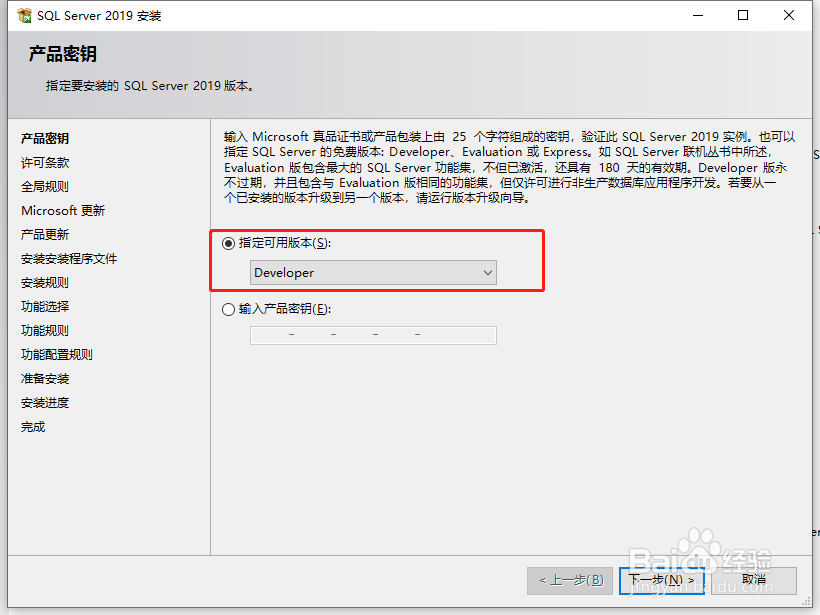
5、全局规则环节:安装程序会自动完成基础环境检查,如果通过直接会跳至下一个环节,可以回去查看具体检查内容。
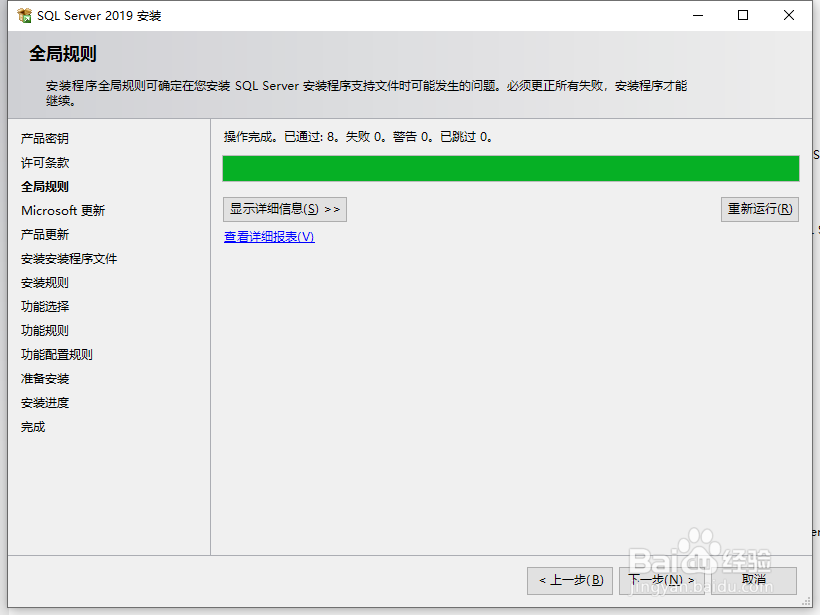
6、microsoft更新环节:选择是否接受microsoft检查更新,个人习惯不选。
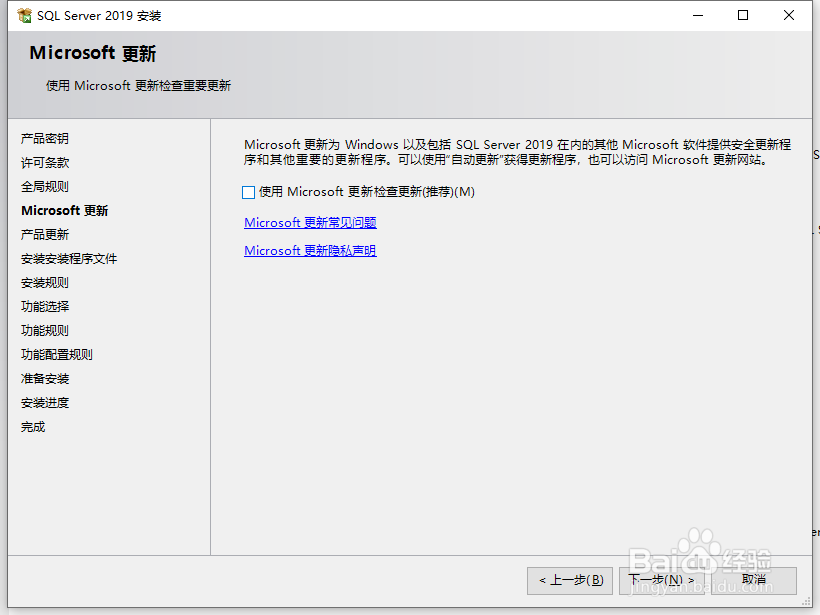
8、功能选择界面:跳入到功能安装界面,选择具体的安装的功能项,安装环瘠彐伊竽节会根据选择的功能项动态增加。个人习惯全选,避免后期安装。这里只放截图了。
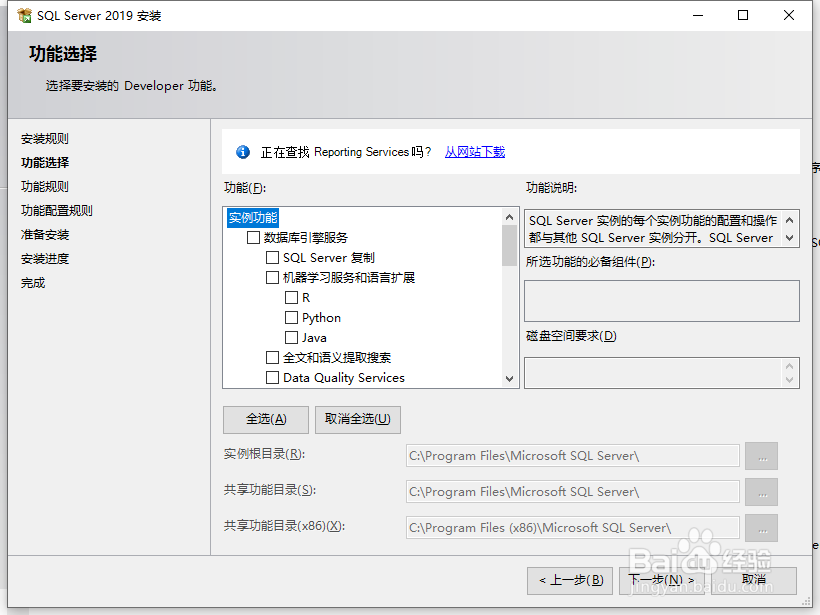
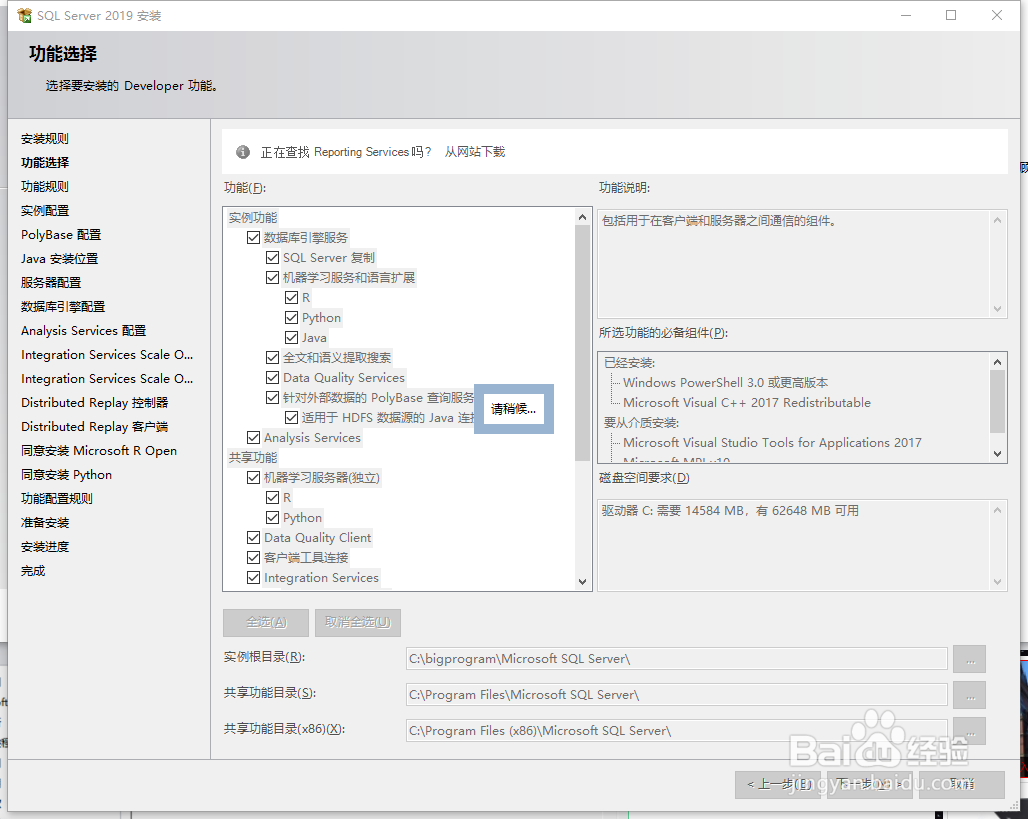
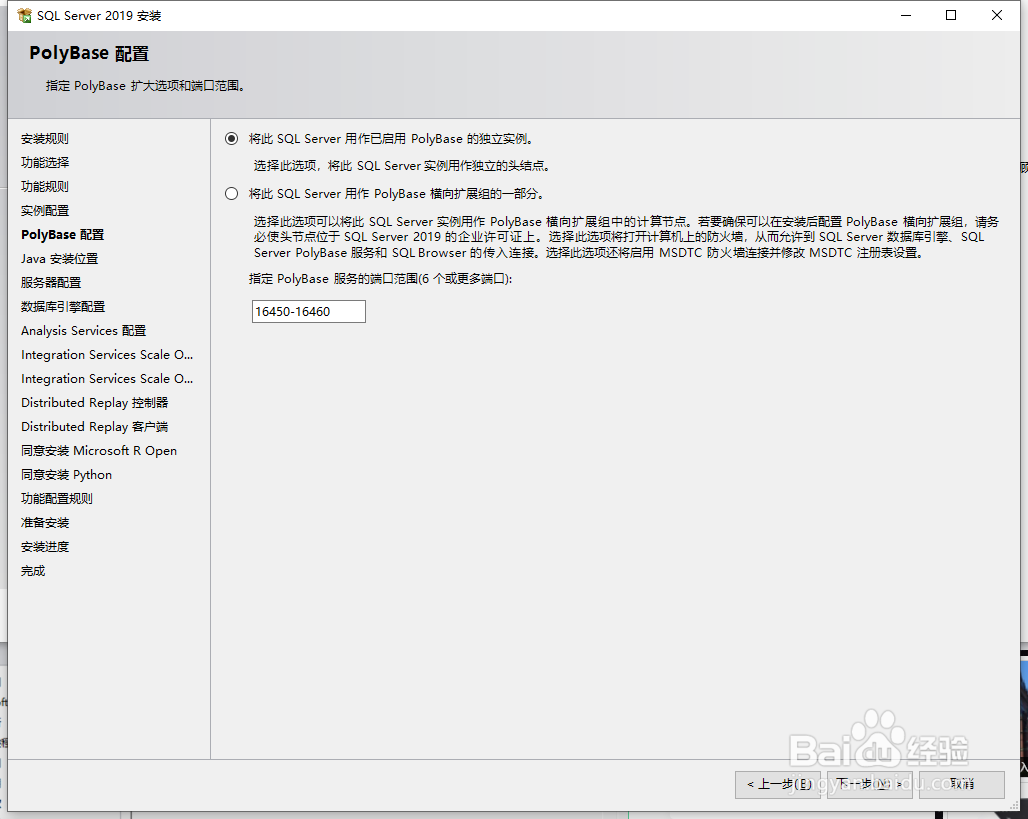
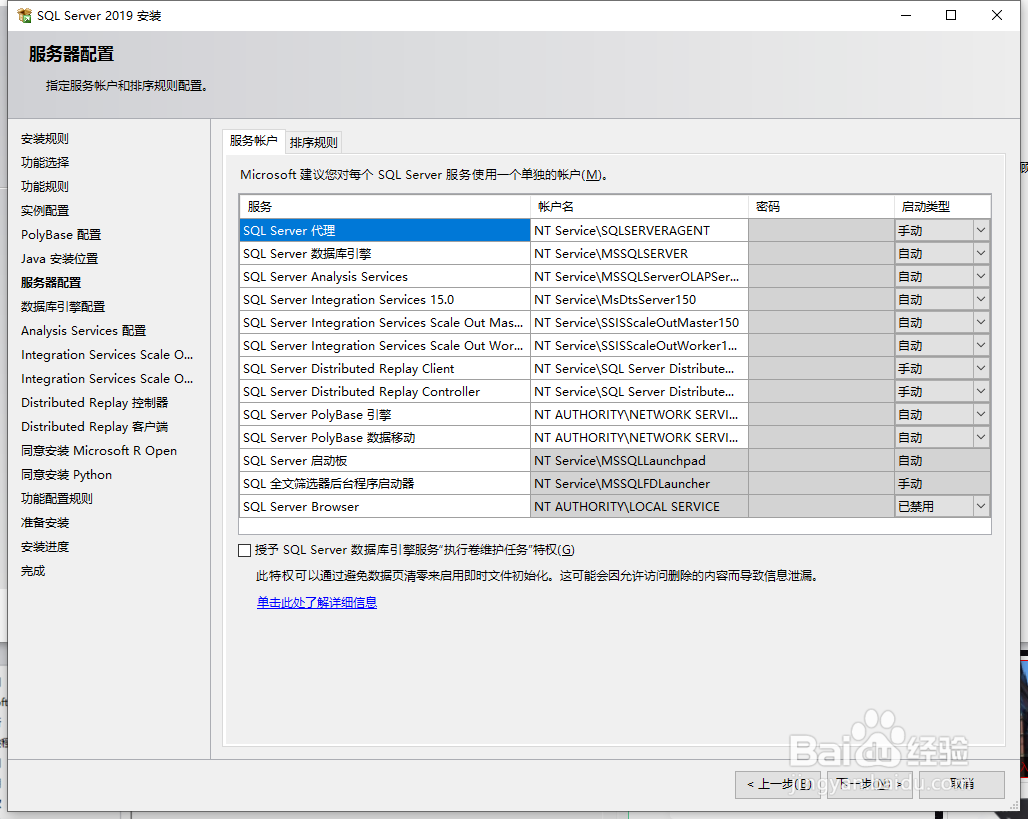
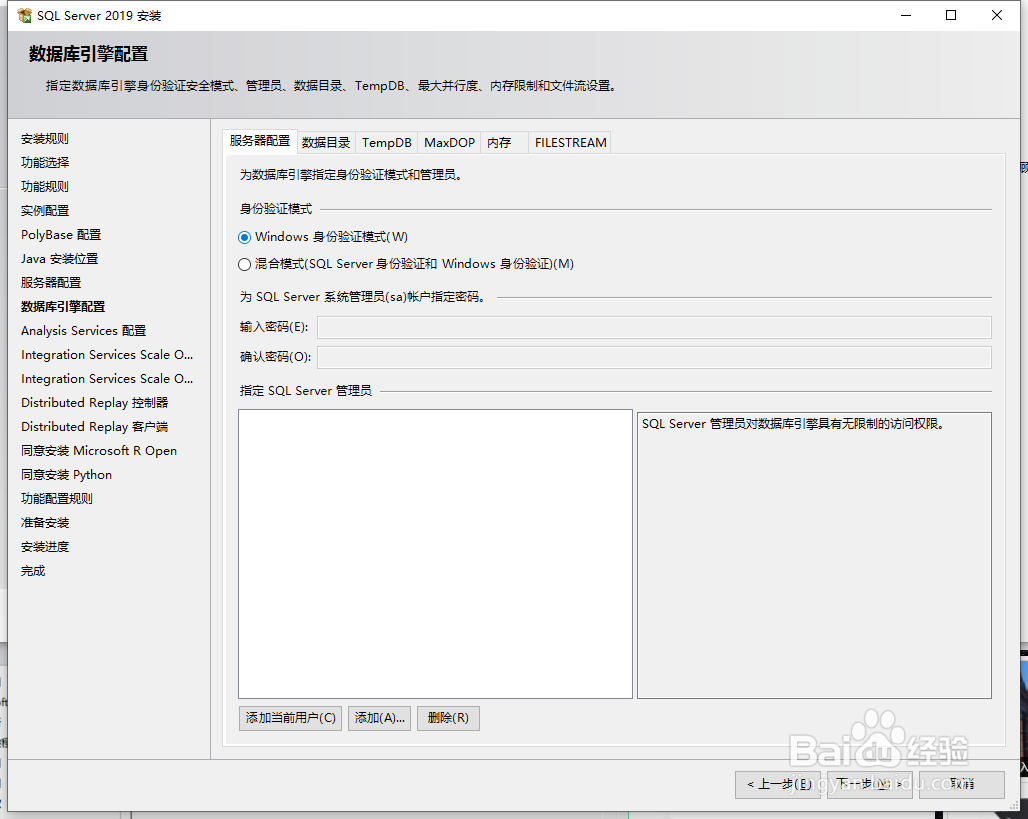
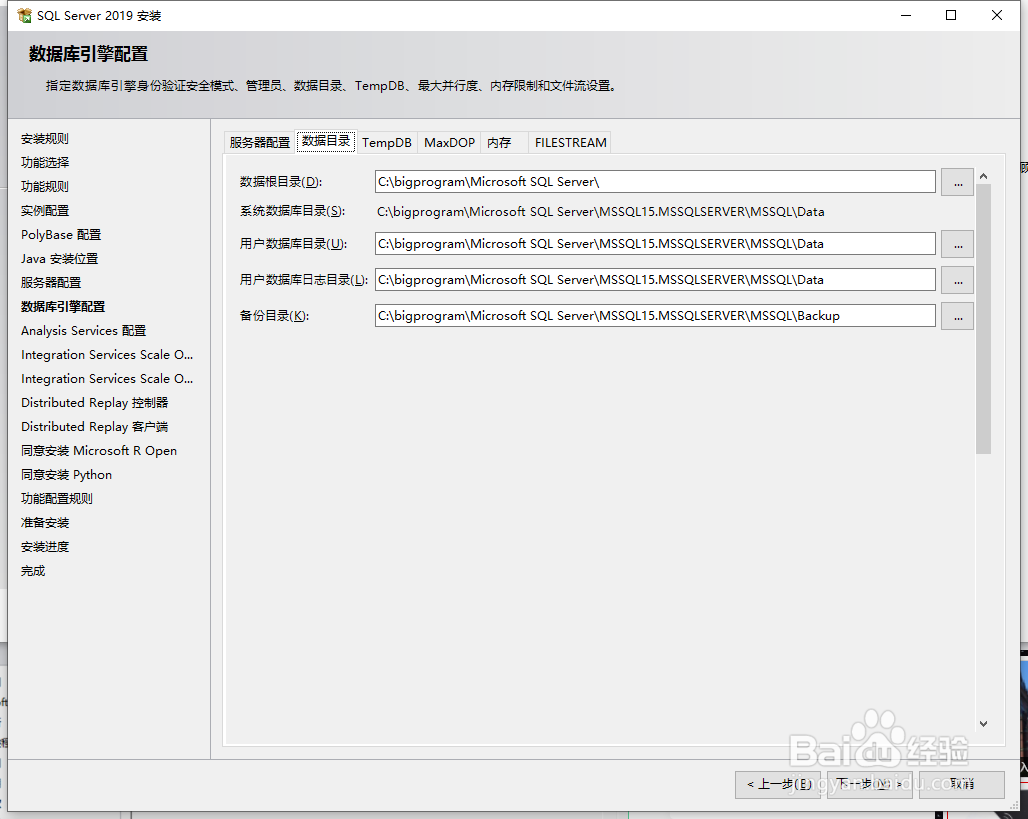
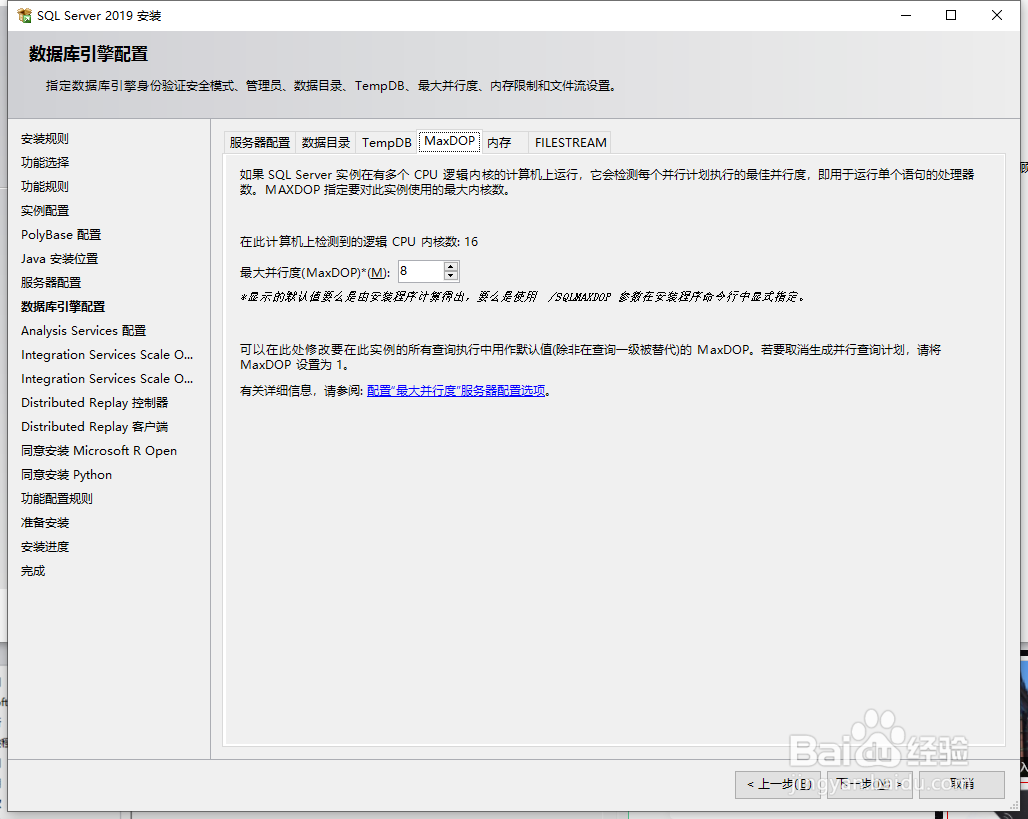
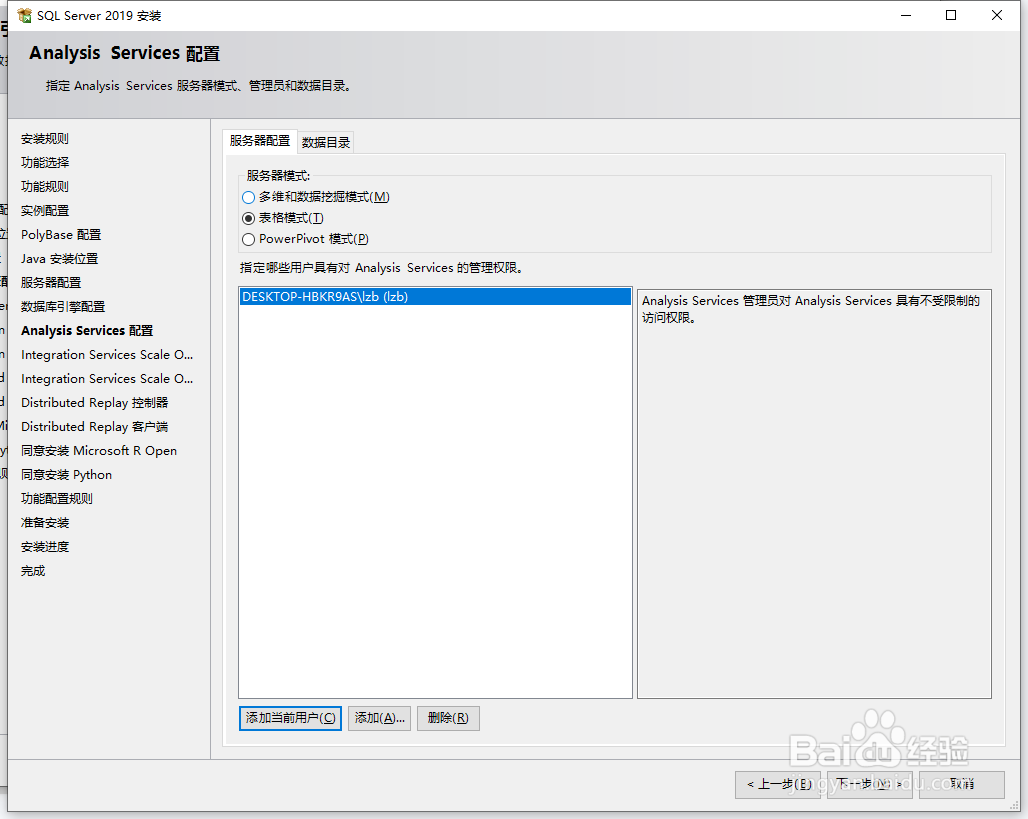
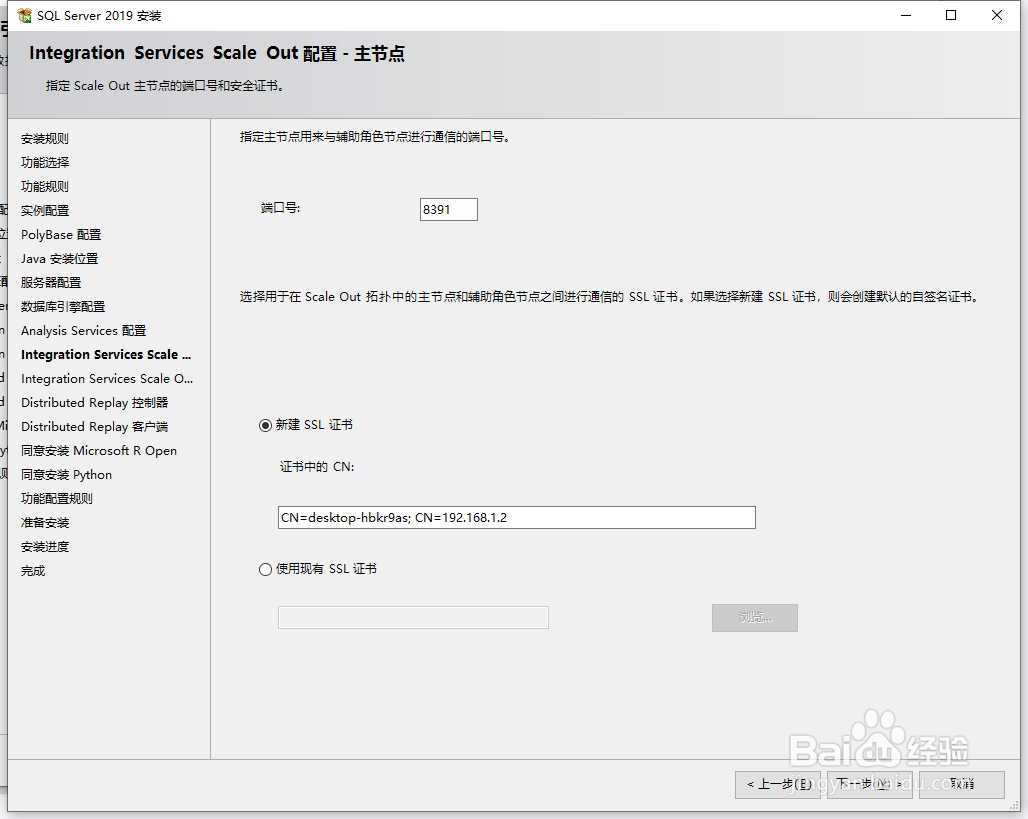
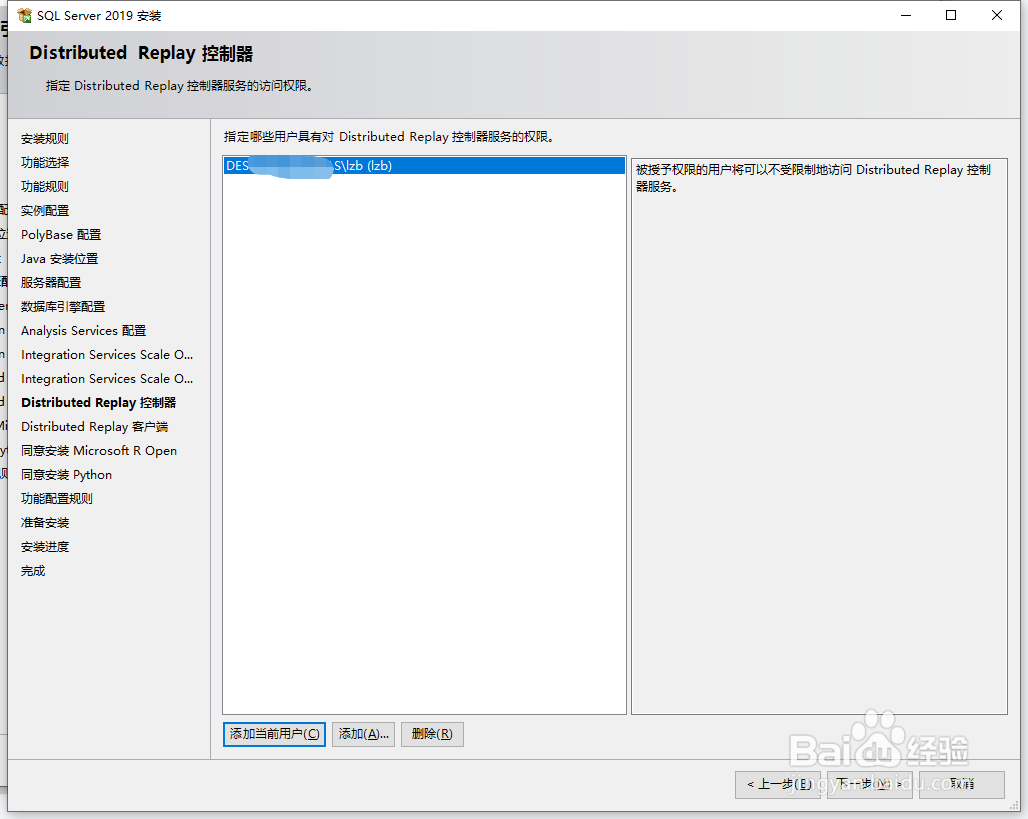
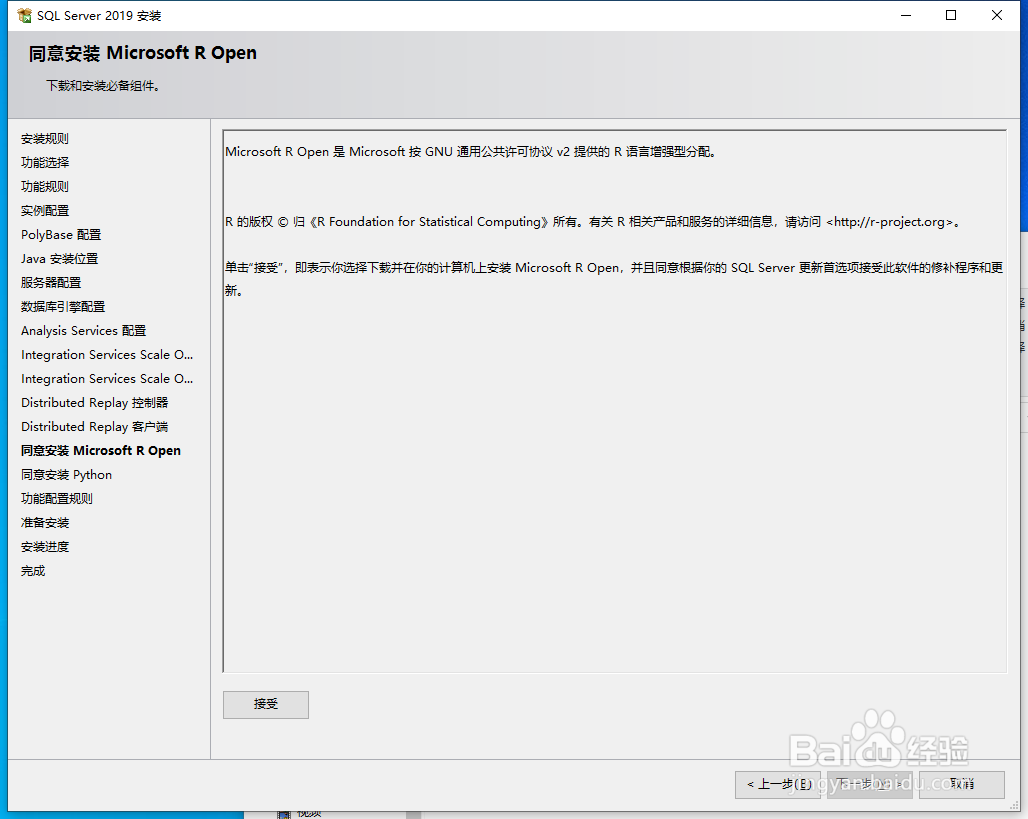
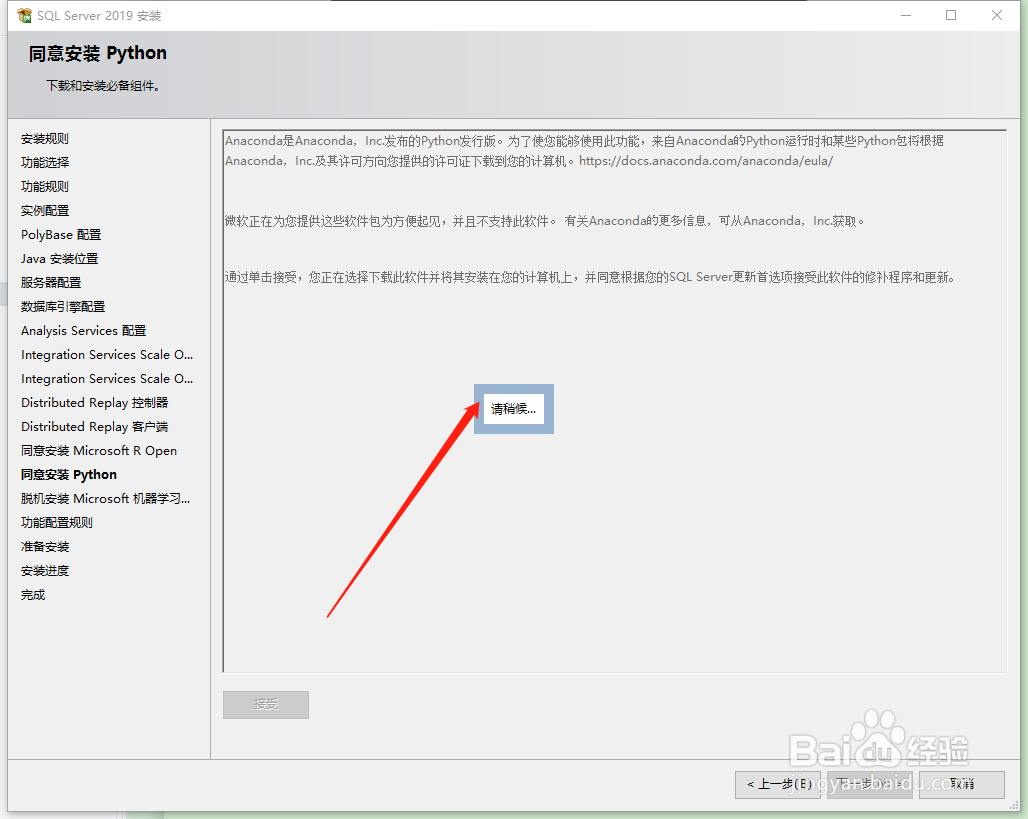

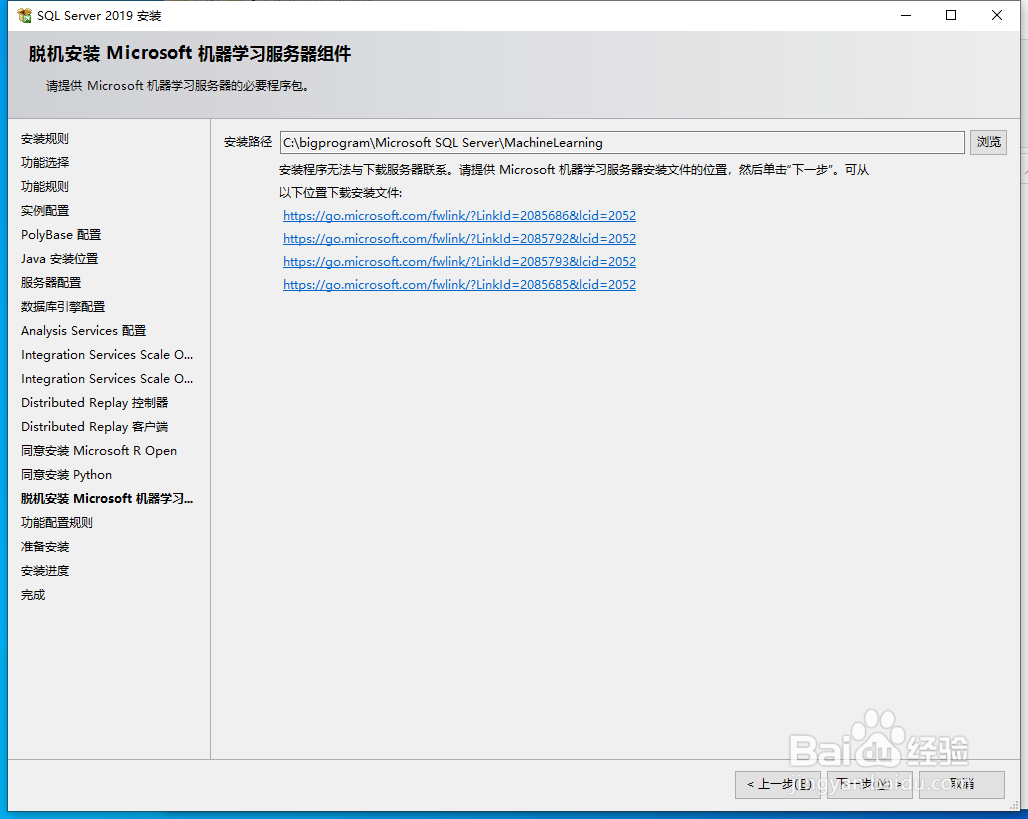
11、等待直至安装成功即可。